In Ubuntu gibt es mehrere Methoden, mit denen eingefrorene Anwendungen sicher und schnell beendet werden können, ohne Ihr System neu zu starten: xkill, Systemmonitor-Dienstprogramme und die Befehle kill, pkill und killall. In diesem Artikel werden wir diese Methoden auf einer laufenden Maschine besprechen Ubuntu 20.04 LTS (Fokus Fossa).
Xkill
Xkill ist ein Linux-Dienstprogramm, mit dem Sie eingefrorene Anwendungen beenden können, die unter Ubuntu ausgeführt werden. Es ist in den meisten Linux-Distributionen vorinstalliert, aber wenn es nicht auf Ihrem System installiert ist, können Sie es wie unten beschrieben installieren.
Öffnen Sie zunächst das Terminal mit Strg+Alt+Entf und geben Sie folgenden Befehl ein:
$ sudo apt install xorg-xkillGeben Sie dann ein sudo-Passwort ein und drücken Sie y, wenn Sie zur Bestätigung aufgefordert werden. Danach startet das System die Installation von Xkill. Nach Abschluss der Installation kann xkill verwendet werden, um nicht reagierende Anwendungen zu beenden kill.
Um eine eingefrorene App zu beenden, geben Sie einfach ein xkill im Terminal:
$ xkillDadurch wird Ihr Cursor zu einem x. Platzieren Sie einfach das x auf der Anwendung, die Sie schließen möchten, und klicken Sie darauf, um die Anwendung sofort zu schließen.
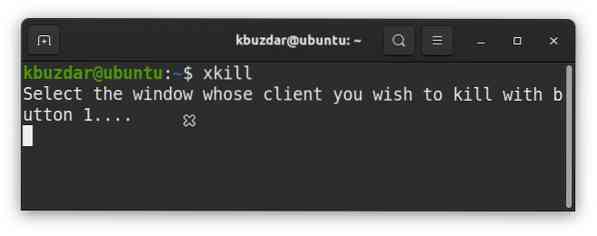
Sie können eine Tastenkombination für xkill erstellen, indem Sie mit der rechten Maustaste auf Ihren Ubuntu-Desktop klicken und das die Einstellungen Anwendung.
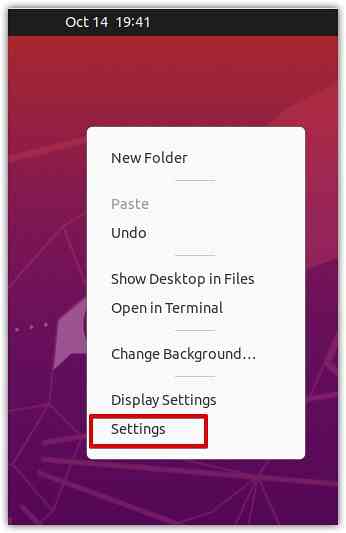
Wählen Sie im Fenster Einstellungen die Option Tastatürkürzel aus dem linken Bereich.
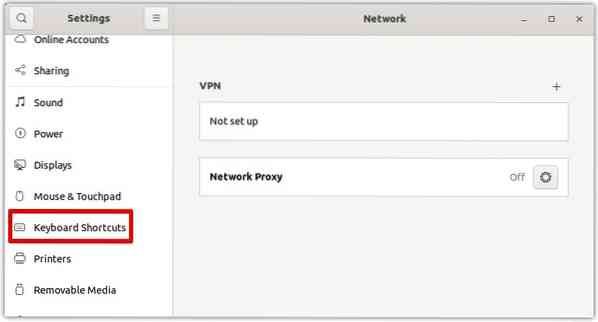
Klicken Sie dann im rechten Bereich auf die Schaltfläche +, wie im Screenshot unten gezeigt.
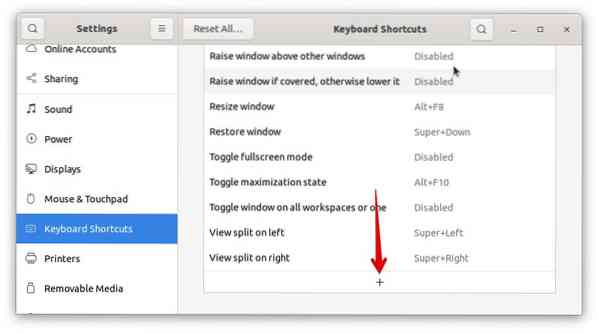
Wenn das folgende Dialogfeld angezeigt wird, geben Sie einen benutzerfreundlichen Namen für die Verknüpfung im Name Feld. Dann im Befehl Feld, geben Sie xkill ein. Klicken Sie als Nächstes auf Verknüpfung festlegen Taste, um eine Verknüpfung für das xkill-Dienstprogramm auszuwählen.
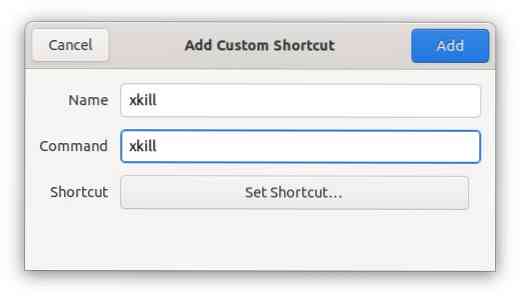
Verwenden Sie eine beliebige Tastenkombination, um eine Verknüpfung für das xkill-Dienstprogramm festzulegen. Um zum Beispiel Strg+k zu verwenden, um xkill zu starten, halten Sie gedrückt und drücken Sie dann die k-Taste. Lassen Sie dann beide Tasten los.
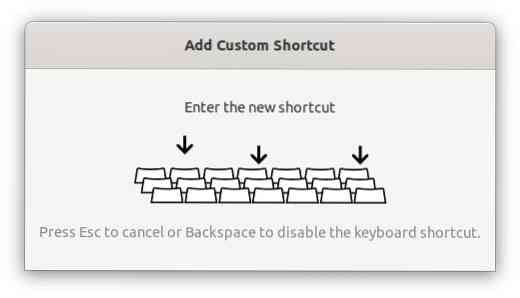
Drücke den Hinzufügen Schaltfläche zum Hinzufügen Ihrer Verknüpfung add.
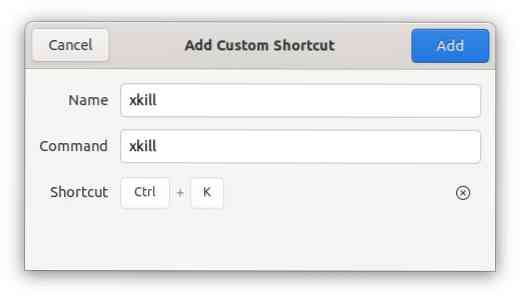
Wenn Sie jetzt eine eingefrorene Anwendung beenden müssen, können Sie die Tastenkombinationen drücken, um den xkill-Befehl auszuführen.
Verwenden des Systemmonitors
Von Ubuntu System Monitor aus können Sie auch eine Anwendung beenden. Um den Systemmonitor zu öffnen, drücken Sie die Supertaste auf Ihrer Tastatur und geben Sie den Systemmonitor ein. Wenn das Symbol für den Systemmonitor erscheint, klicken Sie darauf, um es zu öffnen.
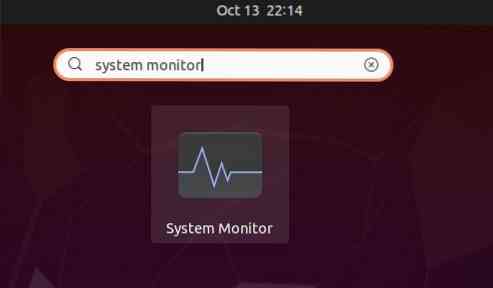
In der Systemmonitor-Anwendung wird eine Liste der Prozesse angezeigt, die derzeit auf dem System ausgeführt werden. Wählen Sie den Prozess aus, den Sie beenden möchten, und klicken Sie mit der rechten Maustaste darauf. Wählen Sie im angezeigten Menü die Option Töten um den ausgewählten Prozess sofort zu beenden.
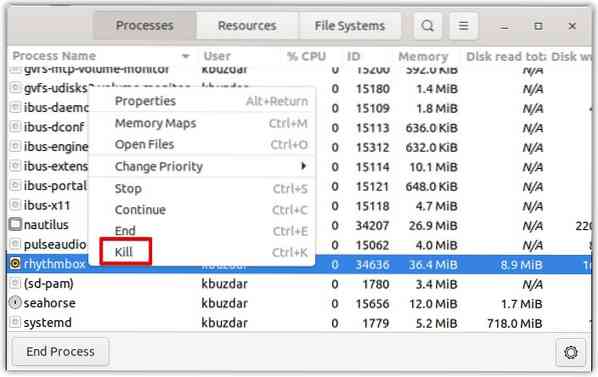
Verwenden von kill, pkill und killall
Kill, pkill und killall können in der Befehlszeile aufgerufen werden, um eine Anwendung basierend auf ihrem Prozessnamen oder ihrer Prozess-ID (PID) zu beenden.
Um die PID zu finden, geben Sie den folgenden Befehl im Terminal ein:
$ ps aux | grepZum Beispiel in der folgenden Ausgabe, 34636 ist die PID der Rhythmbox-Anwendung.
$ ps aux | grep rhythmbox
Um einen Prozess mithilfe seiner PID zu beenden, verwenden Sie den Befehl kill wie folgt:
Hier ist 34636 die oben erhaltene PID von Rhythmbox.
Um einen Prozess mithilfe seines Prozessnamens zu beenden, können Sie alternativ die pkill und töte alle Befehle. Um mit pkill einen Prozess zu beenden, geben Sie ein pkill gefolgt vom Prozessnamen wie folgt:
$ pkill rhythmbox
Um killall zum Beenden eines Prozesses zu verwenden, geben Sie ein töte alle gefolgt vom Prozessnamen wie folgt:

Fazit
Wie Sie sehen, gibt es in Ubuntu mehrere Möglichkeiten, eine eingefrorene Anwendung zu beenden. Mit einer der oben genannten Methoden können Sie eine Anwendung, die weder reagiert noch beendet, leicht beenden. Ebenso können Sie eine Anwendung beenden, die von einem anderen Prozess gesperrt ist.
 Phenquestions
Phenquestions


